실무 엑셀함수 모음 - 수학 논리 텍스트 날짜 요일 기능
엑셀 실무 함수 모음과 활용 팁! IF부터 날짜 계산까지 필수 함수 정리
엑셀(Excel)은 Microsoft사에서 개발한 스프레드시트 프로그램으로, 업무와 데이터 분석을 포함한 다양한 작업에 널리 사용되고 있습니다. 엑셀은 강력한 기능을 제공하며, 수많은 함수를 활용하여 데이터를 효율적으로 처리하고 분석할 수 있습니다.
이러한 함수들은 사용자의 요구에 맞게 데이터를 조작, 계산, 변환하는 데 도움이 되며, 복잡한 작업을 자동화하는 데에도 큰 도움을 줍니다.

1. 엑셀 논리 함수

논리 함수들은 조건에 따라 참(True) 또는 거짓(False) 값을 반환하는데 사용됩니다.
이러한 함수들을 통해 데이터를 필터링하고, 특정 조건을 만족하는 데이터를 추출하거나 계산할 수 있습니다. 일반적으로 사용되는 논리 함수들로는 IF, AND, OR, NOT 등이 있습니다.
| 함수 명령어 | 기능 | 사용법 |
| IF | 조건에 따라 값을 반환 | IF(조건, 참일 때 값, 거짓일 때 값) |
| AND | 모든 조건이 참일 경우 참 반환 | AND(조건1, 조건2, 조건3, …) |
| OR | 하나 이상의 조건이 참일 경우 참 반환 | OR(조건1, 조건2, 조건3, …) |
| NOT | 조건의 반대 값을 반환 | NOT(조건) |
2. 수학 함수
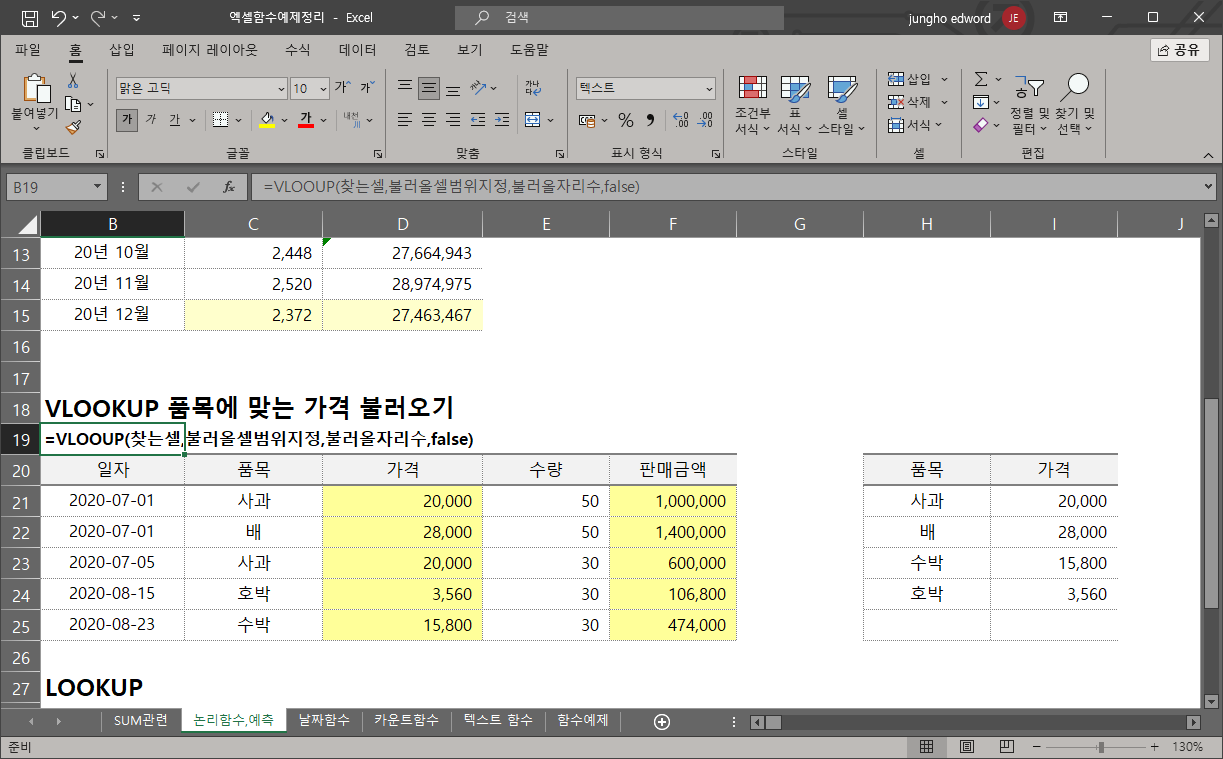
수학 함수들은 데이터의 수치적인 처리에 사용되며, 계산과 변환에 유용합니다.
예를 들어, 데이터의 합계, 평균, 최대값, 최소값 등을 구하는 데에 이러한 함수들을 활용할 수 있습니다.
| 함수 명령어 | 기능 | 사용법 |
| SUM | 범위 내 숫자의 합계를 반환 | SUM(범위) |
| AVERAGE | 범위 내 숫자들의 평균값을 반환 | AVERAGE(범위) |
| MAX | 범위 내 숫자들 중 최댓값을 반환 | MAX(범위) |
| MIN | 범위 내 숫자들 중 최솟값을 반환 | MIN(범위) |
3. 텍스트 함수

텍스트 함수들은 문자열을 처리하고 텍스트 데이터를 조작하는 데 사용됩니다. 이 함수들을 활용하여 문자열에서 원하는 정보를 추출하거나 조작할 수 있습니다.
| 함수 명령어 | 기능 | 사용법 |
| CONCATENATE | 문자열을 결합하여 새로운 문자열 생성 | CONCATENATE(문자열1, 문자열2, …) |
| LEFT | 문자열의 왼쪽에서부터 지정된 길이까지 추출 | LEFT(문자열, 길이) |
| RIGHT | 문자열의 오른쪽에서부터 지정된 길이까지 추출 | RIGHT(문자열, 길이) |
| LEN | 문자열의 길이(문자 개수)를 반환 | LEN(문자열) |
4. 날짜 및 시간 함수

날짜 및 시간 함수들은 날짜와 시간 데이터를 처리하는 데 사용되며, 데이터의 시간적인 특성을 분석하는 데에 유용합니다.
| 함수 명령어 | 기능 | 사용법 |
| DATE | 연도, 월, 일 값을 기반으로 날짜 생성 | DATE(연도, 월, 일) |
| TODAY | 현재 날짜를 반환 | TODAY() |
| NOW | 현재 날짜와 시간을 반환 | NOW() |
| YEAR | 날짜에서 연도를 추출 | YEAR(날짜) |
| MONTH | 날짜에서 월을 추출 | MONTH(날짜) |
| DAY | 날짜에서 일을 추출 | DAY(날짜) |
엑셀 함수를 사용하면 데이터 분석과 작업에 있어 뛰어난 편리성과 생산성을 얻을 수 있습니다.
함수를 효과적으로 응용하여 복잡한 계산을 간단하게 처리하고 원하는 결과를 얻을 수 있습니다. 엑셀 함수들을 익혀두면 엑셀을 더욱 효과적으로 활용할 수 있으며, 다양한 업무 상황에서 데이터 처리와 분석에 큰 도움이 될 것입니다.
FAQ
엑셀 IF 함수에서 여러 조건을 적용하려면 어떻게 해야 하나요?
여러 조건이 있는 경우에는 AND 또는 OR 함수를 IF 내부에 중첩해 사용하면 됩니다.
예: =IF(AND(A1>10, B1<20), "통과", "불합격")
또는 =IF(OR(A1="홍길동", A1="이순신"), "승인", "거절")처럼 조건을 조합할 수 있습니다.엑셀에서 숫자를 입력하면 날짜로 바뀌는 오류는 어떻게 해결하나요?
엑셀은 기본적으로 숫자와 날짜를 자동 인식합니다.
숫자를 입력했는데 날짜로 바뀐다면, 해당 셀 서식을 '일반' 또는 '텍스트'로 변경해 주세요. 입력 전에 서식을 바꾸는 것이 가장 확실한 방법입니다.
텍스트 함수에서 한글과 영어의 글자 수 차이는 어떻게 되나요?
LEN 함수는 영문 1글자 = 1바이트, 한글 1글자 = 2바이트로 처리되지 않습니다.
한글도 1문자로 계산됩니다. 하지만 바이트 기준이 필요한 경우 LENB 함수를 사용하거나 VBA에서 바이트 계산을 따로 구현해야 합니다.
날짜 계산 시 '날짜 간 차이'는 어떻게 구하나요?
날짜 간 차이는 단순한 뺄셈 연산으로 구할 수 있습니다.
예: =B1 - A1
또는 DATEDIF 함수를 사용해 정확하게 년, 월, 일 단위로 나눌 수도 있습니다.
예: =DATEDIF(A1, B1, "D") → 일수 계산
=DATEDIF(A1, B1, "Y") → 년 수 차이엑셀에서 텍스트가 아닌 날짜/시간을 자동으로 인식하게 하려면?
TEXT 함수 또는 DATE, TIME 함수를 조합해 엑셀이 이해할 수 있는 포맷으로 변환해야 합니다.
예: "2025-04-10" → =DATE(2025, 4, 10)
또는 문자열 "10-04-2025" → =DATEVALUE("10-04-2025")로 변환 가능함수가 제대로 입력됐는데 결과가 표시되지 않고 수식 그대로 보일 때는?
셀 서식이 '텍스트'로 설정되어 있을 경우 수식이 계산되지 않고 그대로 표시됩니다.
이럴 땐 셀 서식을 '일반'으로 바꾸고, 해당 셀을 다시 더블클릭하거나 F2 → Enter로 갱신해주면 정상 작동합니다.
실무에서 자주 쓰는 함수 조합 예시가 있다면?
IF + ISERROR: 오류값 처리 → =IF(ISERROR(A1/B1), "에러", A1/B1)
TEXT + NOW: 날짜 포맷 변환 → =TEXT(NOW(), "yyyy-mm-dd hh:mm")
VLOOKUP + IFERROR: 값 검색 + 오류 방지 → =IFERROR(VLOOKUP(A1, B1:C10, 2, FALSE), "없음")'MS 오피스 설치 > 엑셀 Excel' 카테고리의 다른 글
| 엑셀 오류 #N/A 삭제 VLOOKUP 함수 사용 시 해결방안 (0) | 2025.04.03 |
|---|---|
| 엑셀 더하기 평균 순위 수식 함수 사용방법 (0) | 2025.04.03 |
| 엑셀 0 보이게 표시 방법 숫자 앞자리 안보임 해결 (0) | 2025.03.26 |




댓글